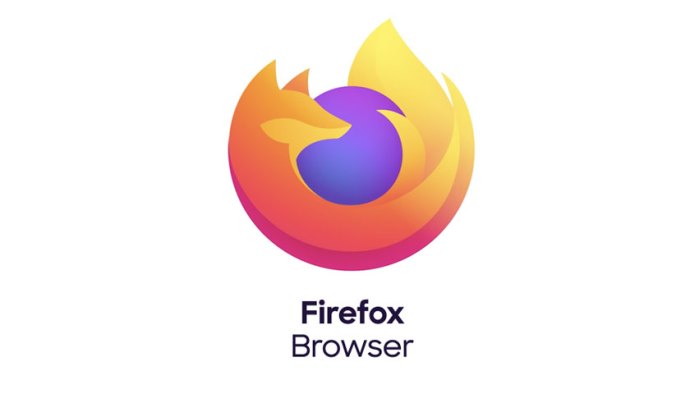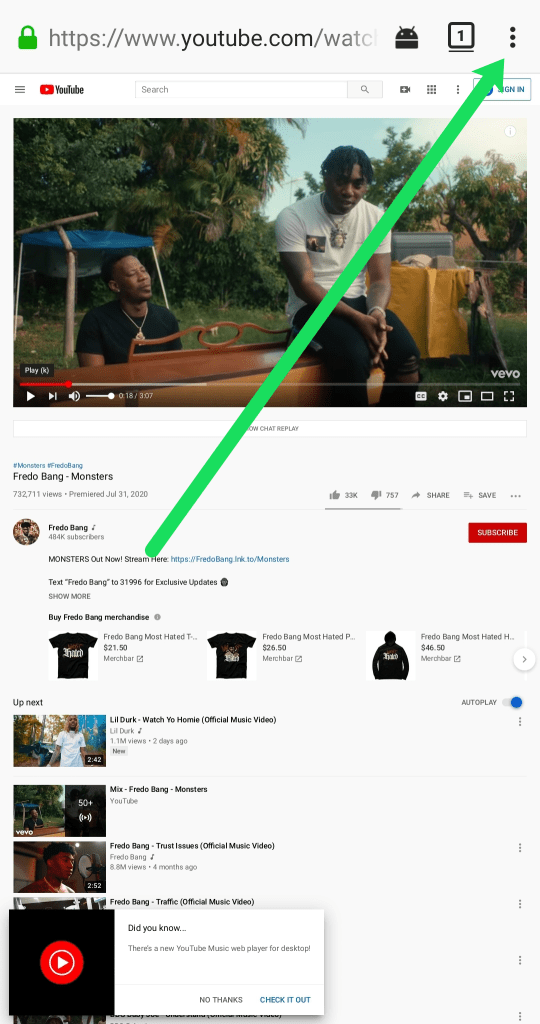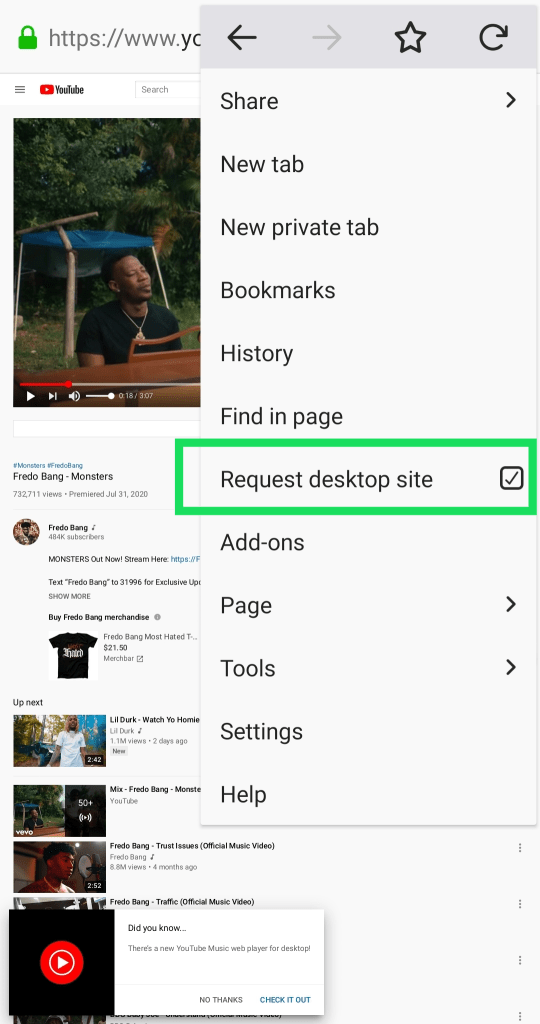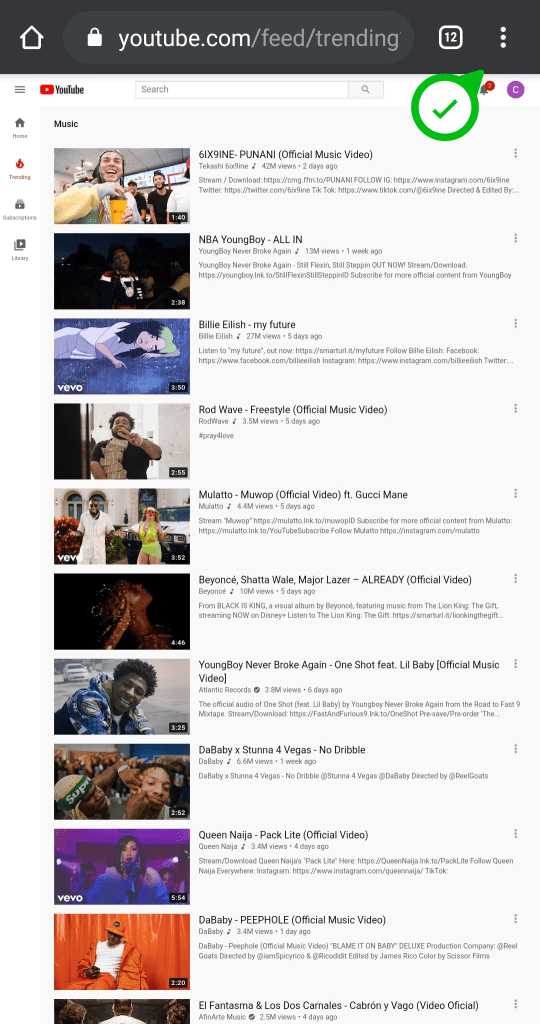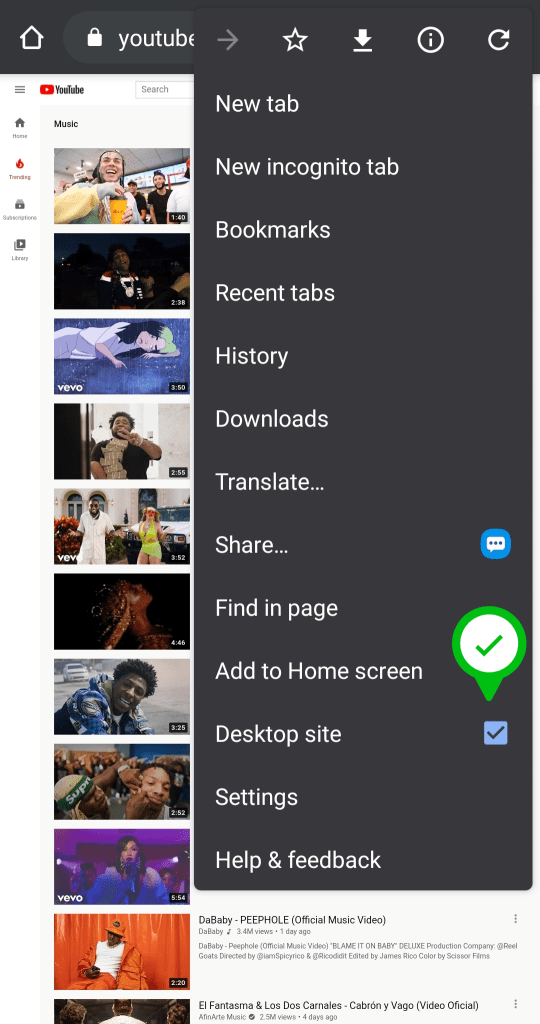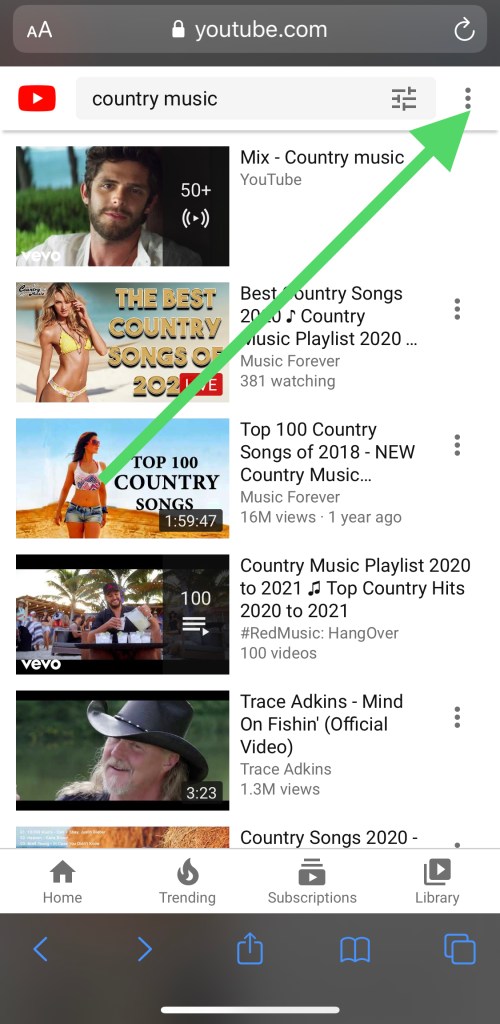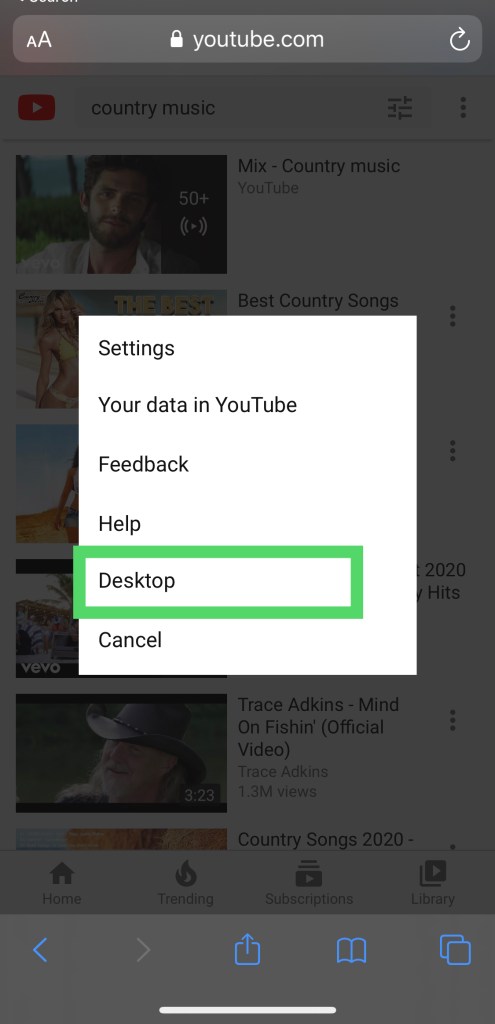YouTube는 세계에서 가장 인기 있는 동영상 스트리밍 사이트입니다. Vimeo와 같은 다른 비디오 스트리밍 서비스는 꽤 잘해왔지만 YouTube의 인기에 근접한 적은 없습니다. YouTube는 본질적으로 두 번째로 인기 있는 검색 엔진이 되었습니다!

안타깝게도 휴대전화를 잠그면 YouTube가 자동으로 종료됩니다.
즉, 이 문제를 해결할 수 있는 방법이 있습니다. 이 가이드에서는 전화 잠금 시스템을 우회하는 방법을 보여주고 휴대전화를 사용하는지 여부에 관계없이 YouTube 동영상을 들을 수 있는지 확인합니다.
휴대전화가 잠긴 상태에서 YouTube를 재생하는 방법
휴대전화가 잠겨 있을 때 YouTube를 재생해야 하는 이유에 관계없이 YouTube를 재생하는 몇 가지 방법이 있습니다. 배터리를 절약하고 싶거나 잠자는 동안 음악이나 인터뷰를 듣고 싶을 수도 있습니다. 휴대전화가 절전/잠김 상태일 때 YouTube를 계속 사용하는 방법은 다음과 같습니다.
YouTube Premium(이전 YouTube Red)
YouTube Premium 스트리밍 서비스는 화면을 잠근 상태에서 콘텐츠를 재생하는 공식적인 방법입니다. 월 $9.99의 이 서비스는 또 다른 유료 구독입니다. 그렇지 않은 경우 몇 가지 해결 방법이 있습니다.

YouTube를 많이 사용하는 사람에게는 YouTube Premium을 살펴볼 가치가 있습니다. 잠금 화면 비디오 외에 구독에는 다른 이점이 있습니다.
휴대전화가 잠겨 있거나 잠자기 상태에서 YouTube를 재생하는 다른 방법
이러한 각 팁은 iOS 또는 Android를 포함한 모바일 운영 체제 및 OS에 따라 다릅니다.
1. Android에서 Mozilla Firefox를 통해 YouTube 재생
이 Android 브라우저 트릭은 간단한 해결 방법입니다. Android 기기를 사용하는 경우 YouTube 애플리케이션 대신 Mozilla Firefox 브라우저 내에서 YouTube 동영상을 불러옵니다. URL을 입력해야 Android 기기가 앱 버전으로 자동 리디렉션되지 않습니다.
- 오른쪽 상단 모서리에 있는 세 개의 수직 점을 탭합니다.
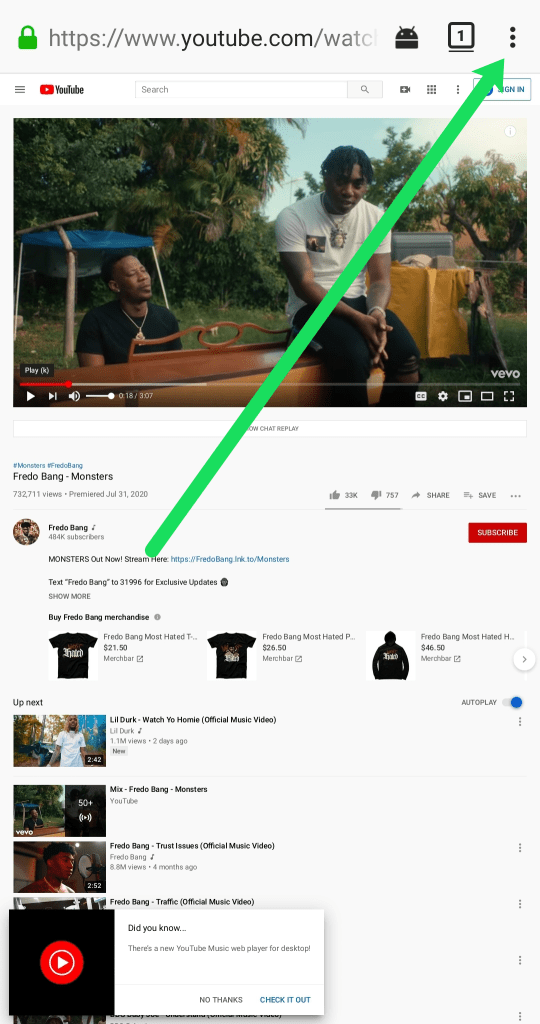
- 탭 데스크톱 사이트 요청 옵션
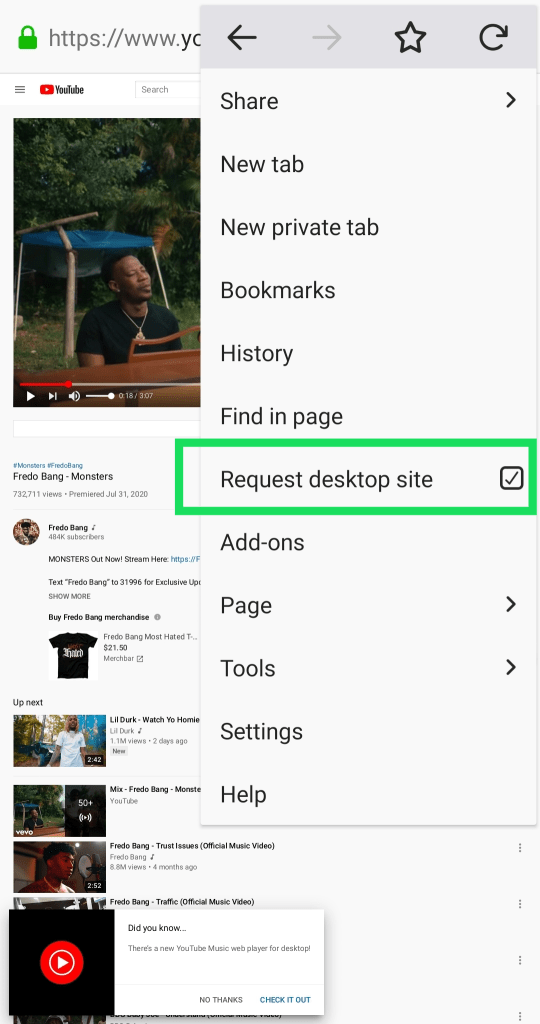
그렇게 하면 전화기를 잠글 수도 있고 장치는 어쨌든 오디오를 계속 재생합니다. 즉, 휴대전화가 잠겨 있는 동안에는 재생을 제어할 수 없습니다. 이 시나리오는 비디오를 건너뛰거나 일시 중지하거나 재생하거나 다른 작업을 수행하려면 잠금을 해제해야 함을 의미합니다.
다행히 Mozilla의 Firefox 응용 프로그램은 원할 때마다 활용할 수 있는 무료 다운로드입니다. 그것은 사용하기에 완전하고 행복한 위대하고 매끄럽고 가벼운 브라우저입니다.
2. Android에서 Chrome 브라우저를 통해 YouTube 재생

Android의 Google Chrome 브라우저 해결 방법은 Mozilla Firefox와 유사합니다. Android 휴대전화에 미리 로드되어 있어야 하는 Chrome 브라우저를 열고 문제의 동영상을 봅니다.
휴대전화를 잠그면 오디오가 계속 재생됩니다. 그러나 Google의 통합 덕분에 잠금 화면을 통해 일시 중지 및 재생 기능을 제어할 수 있습니다. 의도하지 않은 것은 아니지만 좋은 터치입니다.
이 작업을 수행하려면 Android 기기에서 Google Chrome이 데스크톱 모드인지 확인해야 합니다..
- Google 크롬 모바일 브라우저를 열고 화면 오른쪽 상단에 있는 최대 3개의 점으로 이동합니다.
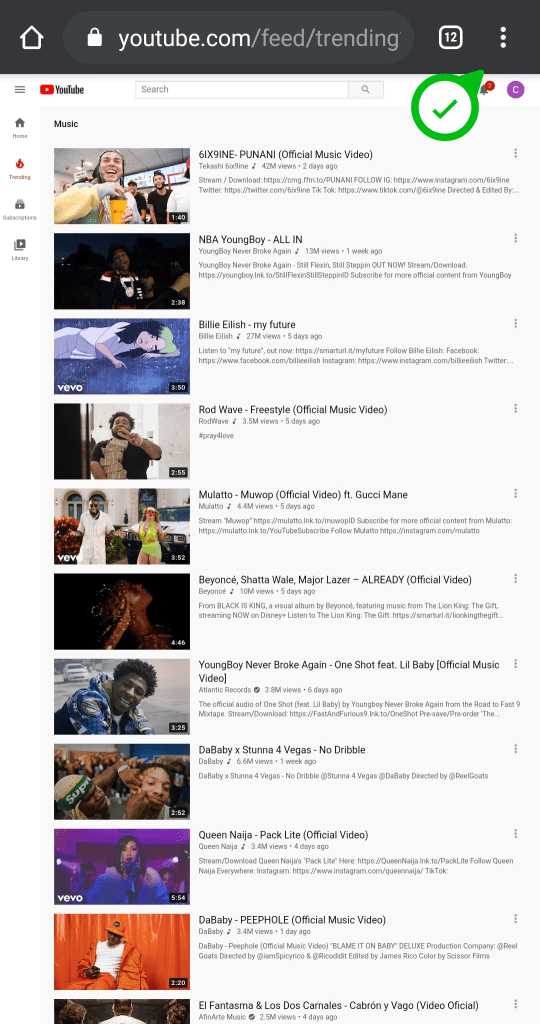
- 그것을 누르고 선택하십시오 데스크탑 결과 항목 목록에서.
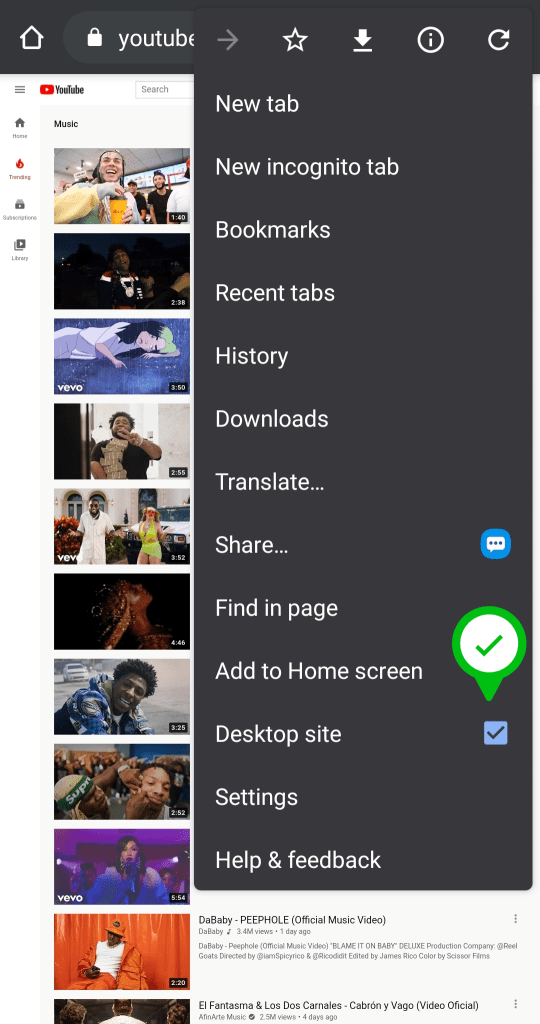
상자를 선택하면 페이지가 더 눈에 잘 띄는 데스크탑 테마 웹 사이트로 새로 고쳐집니다. 모바일 모드에서 Chrome 브라우저를 사용할 때 동영상 재생이 계속 끊기는 경우 이 작업을 수행하세요.

하지만 브라우저가 데스크탑 모드인 경우 잠금 화면을 통해 재생 기능을 제어할 수 없는 것이 안타까운 일입니다. 그러나 화면을 전혀 잠글 수 없는 것보다는 낫습니다.
3. iOS에서 Safari 브라우저를 통해 재생
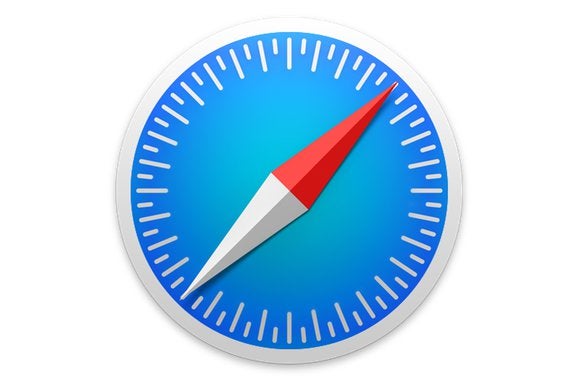
이전 두 가지 팁은 Android 사용자를 위한 것이지만 이 팁은 YouTube를 사랑하는 iPhone 및 iPad 사용자를 위한 것입니다.
Safari의 YouTube 웹사이트에서 듣고 싶은 비디오를 찾은 후 다음 단계를 따르십시오.
- Safari의 오른쪽 상단 모서리에 있는 세 개의 점을 누릅니다.
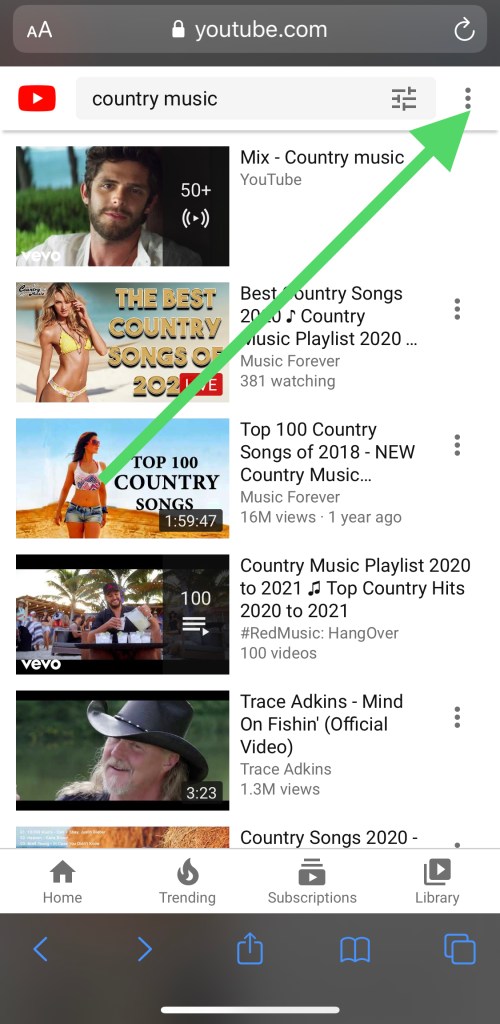
- 수도꼭지 데스크탑
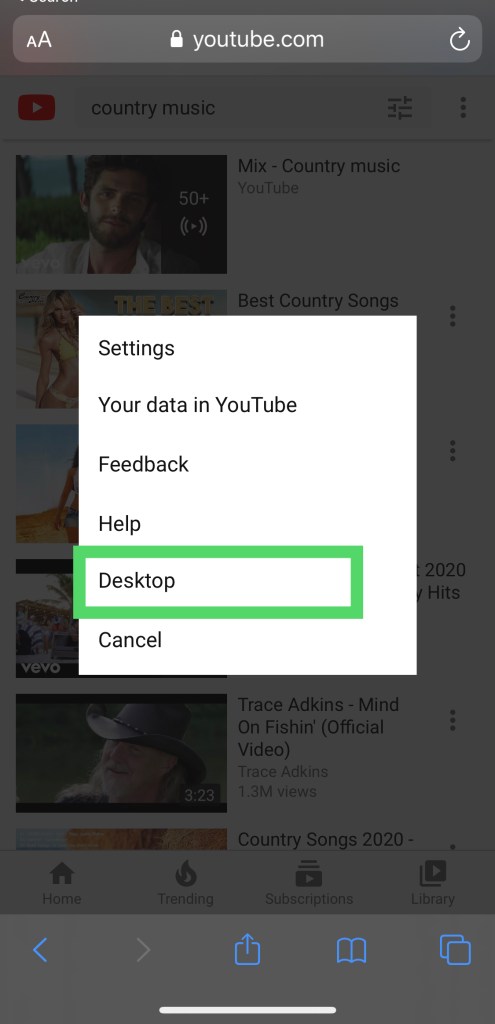
Safari 웹 브라우저를 사용하여 원하는 비디오를 가져와서 재생할 수 있습니다. iPhone 또는 iPad에서 Safari를 사용하여 YouTube 동영상을 재생하는 경우 잠금 화면에서도 오디오 콘텐츠가 재생되어야 합니다.
iOS 사용자는 Mozilla Firefox 브라우저를 사용하여 동일한 기능을 수행할 수도 있습니다. 또한 무료 Firefox 브라우저로도 재생을 제어할 수 있어야 합니다.
타사 앱
Android 기기를 사용 중이고 위의 해결 방법이 효과가 없다면 스마트폰이 잠겨 있는 동안 YouTube를 들을 수 있는 타사 앱을 언제든지 다운로드할 수 있습니다.
이 옵션은 YouTube 정책으로 인해 매우 제한적이지만 잠시 동안 지속되는 옵션을 찾을 수 있습니다.

MiniTube와 같은 응용 프로그램을 사용하면 휴대폰 화면이 꺼져 있는 동안 YouTube가 백그라운드에서 재생할 수 있습니다.
Play 스토어에서 사용할 수 있는 몇 가지 다른 옵션이 있습니다. '검색' 옵션에 액세스하여 'YouTube 플레이어 배경'을 입력하면 관련 앱이 목록에 나타납니다.
타사 응용 프로그램을 다운로드할 때 리뷰를 읽는 것이 필수적입니다. Google Play 스토어의 일부 애플리케이션은 배터리 수명을 소모하거나 데이터를 소모하거나 휴대전화에 광고를 퍼붓습니다.